Eclipse 코드 실행 가이드: 코드 실행 프로세스에 대한 자세한 지침
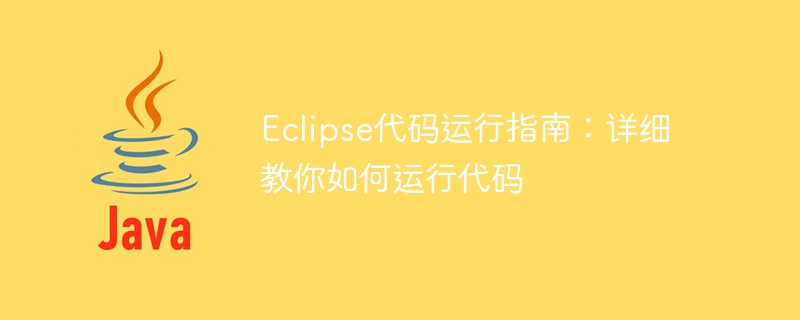
Eclipse 코드 실행 가이드: 코드를 실행하는 방법을 자세히 가르치며 구체적인 코드 예제가 필요합니다.
소개:
소프트웨어 개발을 위해 Eclipse를 사용할 때 작성한 코드를 실행하는 방법을 이해하는 것이 매우 중요합니다. . 코드를 올바르게 실행하면 코드의 정확성을 확인하고 프로그램의 결과를 볼 수 있습니다. 이 기사에서는 Eclipse에서 코드를 실행하는 방법을 자세히 설명하고 몇 가지 구체적인 코드 예제를 제공합니다.
1. 새 Java 프로젝트 만들기:
Eclipse에서는 먼저 코드와 실행 결과를 저장할 새 Java 프로젝트를 만들어야 합니다. 새 프로젝트를 생성하는 단계는 다음과 같습니다.
- Eclipse를 열고 메뉴 표시줄에서 "파일"을 클릭한 다음 "새로 만들기"를 선택한 다음 "Java 프로젝트"를 클릭합니다.
- 팝업 대화 상자에서 프로젝트 이름과 위치를 입력한 후 "마침"을 클릭하세요.
2. 새 Java 클래스 만들기:
Eclipse에서 새 Java 클래스를 만드는 것은 매우 간단합니다. 다음 단계에 따라 새 Java 클래스를 만들 수 있습니다.
- 방금 만든 Java 프로젝트를 마우스 오른쪽 버튼으로 클릭한 다음 "새로 만들기"를 선택한 다음 "클래스"를 클릭합니다.
- 팝업 대화 상자에 클래스 이름, 패키지 이름 및 기타 정보를 입력한 후 "마침"을 클릭하세요.
3. Java 코드 작성:
새로 생성된 Java 클래스에서 Java 코드를 작성할 수 있습니다. 다음은 간단한 Java 코드 예입니다.
public class HelloWorld {
public static void main(String[] args) {
System.out.println("Hello, World!");
}
}위 코드에서는 "HelloWorld"라는 Java 클래스를 만들고 main 메서드에 "Hello, World!"라는 문장을 인쇄했습니다.
4. Java 코드 실행:
Eclipse에서 Java 코드를 실행하는 것은 매우 간단합니다. 아래 단계만 따르면 됩니다.
- Eclipse에서 방금 작성한 Java 클래스(HelloWorld)를 찾습니다.
- Java 클래스를 마우스 오른쪽 버튼으로 클릭하고 "다음 계정으로 실행"을 선택한 다음 "Java 응용 프로그램"을 클릭하세요.
5. 실행 결과 보기:
Eclipse에서 Java 코드를 실행한 후 Eclipse의 "콘솔" 보기에서 프로그램의 실행 결과를 볼 수 있습니다. 위의 Java 코드 예제에서는 "Console" 보기에 "Hello, World!" 출력이 표시됩니다.
6. Java 코드 디버깅:
Eclipse를 사용하여 코드를 디버깅하면 프로그램의 오류와 문제를 찾는 데 도움이 될 수 있습니다. 다음은 일반적으로 사용되는 디버깅 기능 및 작업입니다.
- 중단점 설정: 코드의 어느 위치에나 중단점을 설정하여 프로그램 실행을 중단하고 프로그램 상태를 볼 수 있습니다.
- 단일 단계 실행: 프로그램이 중단점에서 중지되면 "Step Into", "Step Over" 및 "Step Return" 명령을 사용하여 코드를 한 줄씩 실행할 수 있습니다.
- 변수 값 보기: 디버깅 중에 언제든지 변수 값을 볼 수 있어 코드 실행 과정을 이해하는 데 도움이 됩니다.
요약:
위는 Eclipse에서 Java 코드를 실행하는 방법에 대한 자세한 가이드입니다. 코드를 올바르게 실행하면 프로그램이 예상대로 실행되는지 확인하고 문제와 오류를 식별할 수 있습니다. 실제 프로젝트에서 Eclipse의 코드 실행 기능을 마스터하는 것은 매우 중요한 기술이 될 것입니다. 이 기사가 도움이 되기를 바랍니다!
위 내용은 Eclipse 코드 실행 가이드: 코드 실행 프로세스에 대한 자세한 지침의 상세 내용입니다. 자세한 내용은 PHP 중국어 웹사이트의 기타 관련 기사를 참조하세요!

핫 AI 도구

Undresser.AI Undress
사실적인 누드 사진을 만들기 위한 AI 기반 앱

AI Clothes Remover
사진에서 옷을 제거하는 온라인 AI 도구입니다.

Undress AI Tool
무료로 이미지를 벗다

Clothoff.io
AI 옷 제거제

AI Hentai Generator
AI Hentai를 무료로 생성하십시오.

인기 기사

뜨거운 도구

메모장++7.3.1
사용하기 쉬운 무료 코드 편집기

SublimeText3 중국어 버전
중국어 버전, 사용하기 매우 쉽습니다.

스튜디오 13.0.1 보내기
강력한 PHP 통합 개발 환경

드림위버 CS6
시각적 웹 개발 도구

SublimeText3 Mac 버전
신 수준의 코드 편집 소프트웨어(SublimeText3)

뜨거운 주제
 7517
7517
 15
15
 1378
1378
 52
52
 79
79
 11
11
 53
53
 19
19
 21
21
 66
66
 Windows 11에서 VBS를 끄는 방법 안내
Mar 08, 2024 pm 01:03 PM
Windows 11에서 VBS를 끄는 방법 안내
Mar 08, 2024 pm 01:03 PM
Windows 11 출시와 함께 Microsoft는 VBS(Virtualization-basedSecurity)라는 보안 기능을 포함하여 몇 가지 새로운 기능과 업데이트를 도입했습니다. VBS는 가상화 기술을 활용하여 운영 체제와 중요한 데이터를 보호함으로써 시스템 보안을 향상시킵니다. 그러나 일부 사용자의 경우 VBS는 필수 기능이 아니며 시스템 성능에 영향을 미칠 수도 있습니다. 따라서 이 기사에서는 Windows 11에서 VBS를 끄는 방법을 소개합니다.
 VSCode를 사용하여 중국어 설정: 전체 가이드
Mar 25, 2024 am 11:18 AM
VSCode를 사용하여 중국어 설정: 전체 가이드
Mar 25, 2024 am 11:18 AM
중국어 VSCode 설정: 전체 가이드 소프트웨어 개발에서 Visual Studio Code(줄여서 VSCode)는 일반적으로 사용되는 통합 개발 환경입니다. 중국어를 사용하는 개발자의 경우 VSCode를 중국어 인터페이스로 설정하면 작업 효율성이 향상될 수 있습니다. 이 기사에서는 VSCode를 중국어 인터페이스로 설정하는 방법을 자세히 설명하고 특정 코드 예제를 제공하는 완전한 가이드를 제공합니다. 1단계: 언어 팩을 다운로드하고 설치합니다. VSCode를 연 후 왼쪽을 클릭합니다.
 Eclipse 코드 실행 문제에 대한 솔루션 공개: 다양한 실행 오류 문제 해결에 도움
Jan 28, 2024 am 09:22 AM
Eclipse 코드 실행 문제에 대한 솔루션 공개: 다양한 실행 오류 문제 해결에 도움
Jan 28, 2024 am 09:22 AM
Eclipse 코드 실행 문제에 대한 솔루션이 공개되었습니다. 다양한 코드 실행 오류를 제거하는 데 도움이 되며 특정 코드 예제가 필요합니다. 소개: Eclipse는 일반적으로 사용되는 통합 개발 환경(IDE)이며 Java 개발에 널리 사용됩니다. Eclipse는 강력한 기능과 친숙한 사용자 인터페이스를 갖추고 있지만 코드를 작성하고 디버깅할 때 다양한 실행 문제에 직면하는 것은 불가피합니다. 이 기사에서는 몇 가지 일반적인 Eclipse 코드 실행 문제를 밝히고 솔루션을 제공합니다. 독자들의 이해를 돕기 위해 이 점 유의하시기 바랍니다.
 Eclipse에서 바로 가기 키 설정을 사용자 정의하는 방법
Jan 28, 2024 am 10:01 AM
Eclipse에서 바로 가기 키 설정을 사용자 정의하는 방법
Jan 28, 2024 am 10:01 AM
Eclipse에서 바로 가기 키 설정을 사용자 정의하는 방법은 무엇입니까? 개발자로서 단축키를 익히는 것은 Eclipse에서 코딩할 때 효율성을 높이는 열쇠 중 하나입니다. 강력한 통합 개발 환경인 Eclipse는 다양한 기본 바로가기 키를 제공할 뿐만 아니라 사용자가 자신의 기본 설정에 따라 사용자 정의할 수도 있습니다. 이 기사에서는 Eclipse에서 바로 가기 키 설정을 사용자 정의하는 방법을 소개하고 특정 코드 예제를 제공합니다. Eclipse 열기 먼저 Eclipse를 열고 Enter를 누르십시오.
 jQuery 참조 방법에 대한 자세한 설명: 빠른 시작 가이드
Feb 27, 2024 pm 06:45 PM
jQuery 참조 방법에 대한 자세한 설명: 빠른 시작 가이드
Feb 27, 2024 pm 06:45 PM
jQuery 참조 방법에 대한 자세한 설명: 빠른 시작 가이드 jQuery는 웹 사이트 개발에 널리 사용되는 JavaScript 라이브러리로, JavaScript 프로그래밍을 단순화하고 개발자에게 풍부한 기능을 제공합니다. 이 기사에서는 jQuery의 참조 방법을 자세히 소개하고 독자가 빠르게 시작할 수 있도록 구체적인 코드 예제를 제공합니다. jQuery 소개 먼저 HTML 파일에 jQuery 라이브러리를 도입해야 합니다. CDN 링크를 통해 소개하거나 다운로드할 수 있습니다.
 Conda 사용 가이드: Python 버전을 쉽게 업그레이드
Feb 22, 2024 pm 01:00 PM
Conda 사용 가이드: Python 버전을 쉽게 업그레이드
Feb 22, 2024 pm 01:00 PM
Conda 사용 가이드: Python 버전을 쉽게 업그레이드하려면 특정 코드 예제가 필요합니다. 소개: Python 개발 프로세스 중에 새로운 기능을 얻거나 알려진 버그를 수정하기 위해 Python 버전을 업그레이드해야 하는 경우가 많습니다. 그러나 Python 버전을 수동으로 업그레이드하는 것은 문제가 될 수 있습니다. 특히 프로젝트와 종속 패키지가 상대적으로 복잡한 경우에는 더욱 그렇습니다. 다행스럽게도 뛰어난 패키지 관리자이자 환경 관리 도구인 Conda는 Python 버전을 쉽게 업그레이드하는 데 도움이 될 수 있습니다. 이 기사에서는 사용 방법을 소개합니다.
 태블릿에 Deepin Linux를 설치하십시오.
Feb 13, 2024 pm 11:18 PM
태블릿에 Deepin Linux를 설치하십시오.
Feb 13, 2024 pm 11:18 PM
지속적인 기술 발전으로 인해 Linux 운영 체제는 다양한 분야에서 널리 사용되고 있습니다. 태블릿에 Deepin Linux 시스템을 설치하면 Linux의 매력을 더욱 편리하게 경험할 수 있습니다. Linux의 구체적인 설치 단계를 살펴보겠습니다. 준비 작업 태블릿에 Deepin Linux를 설치하기 전에 몇 가지 준비가 필요합니다. 설치 과정에서 데이터 손실을 방지하기 위해 태블릿에 중요한 데이터를 백업해야 합니다. 설치 과정에서 사용할 수 있도록 USB 플래시 드라이브나 SD 카드에 저장하세요. 다음으로 설치 프로세스를 시작할 수 있습니다. U 디스크 또는 SD에서 시작하도록 태블릿을 설정해야 합니다.
 Eclipse 배경색 구성 가이드
Jan 28, 2024 am 10:44 AM
Eclipse 배경색 구성 가이드
Jan 28, 2024 am 10:44 AM
Eclipse 배경색 설정 튜토리얼 Eclipse는 다양한 프로그래밍 언어로 애플리케이션을 개발하는 데 사용되는 매우 인기 있는 통합 개발 환경(IDE)입니다. 이는 개인의 필요에 맞게 사용자 정의할 수 있는 풍부한 기능과 유연한 구성 옵션을 갖추고 있습니다. 일반적인 개인화 요구 사항 중 하나는 Eclipse의 배경색을 변경하는 것입니다. 이 글에서는 Eclipse의 배경색을 설정하는 방법을 자세히 설명합니다. 이를 신속하게 달성하는 데 도움이 되는 구체적인 코드 예제를 제공하겠습니다. 1단계: 박자




